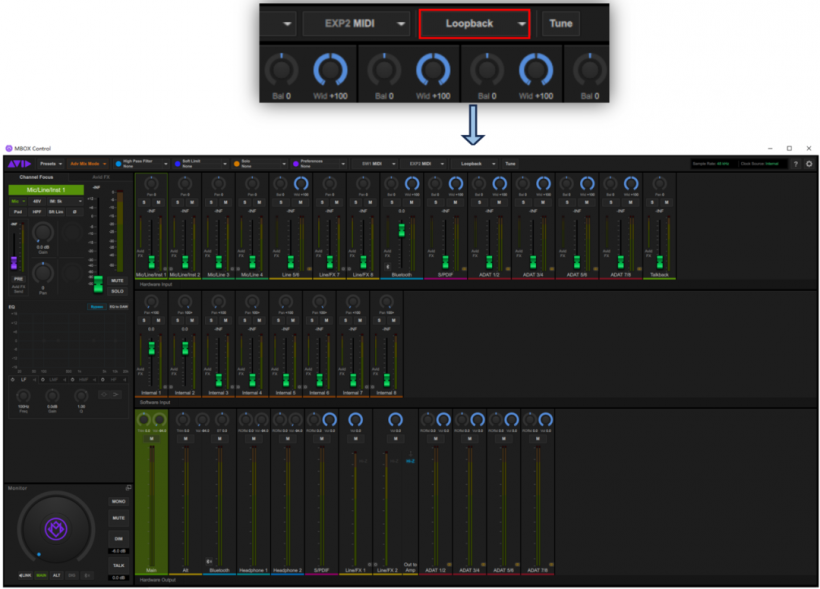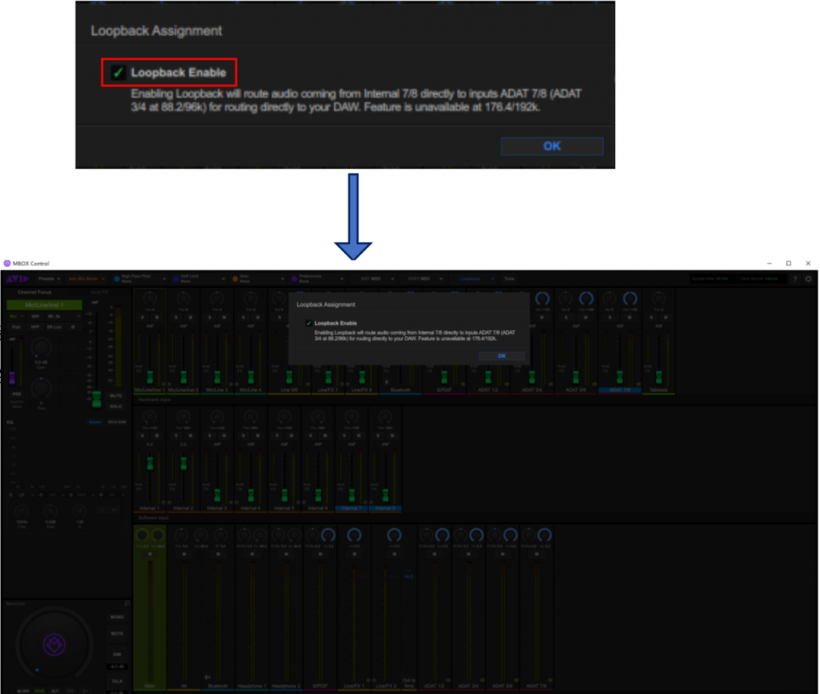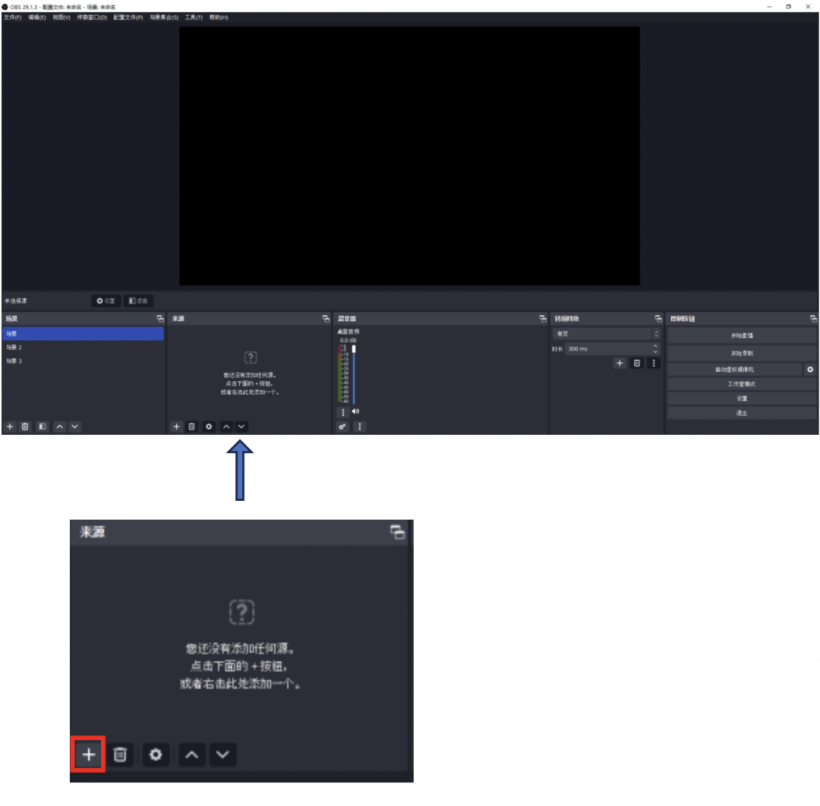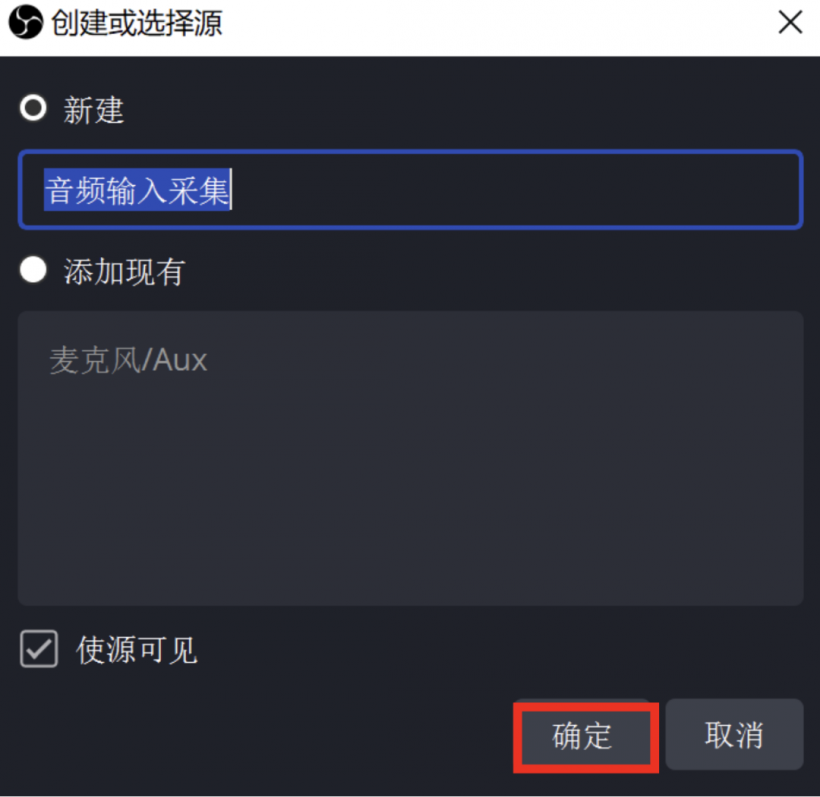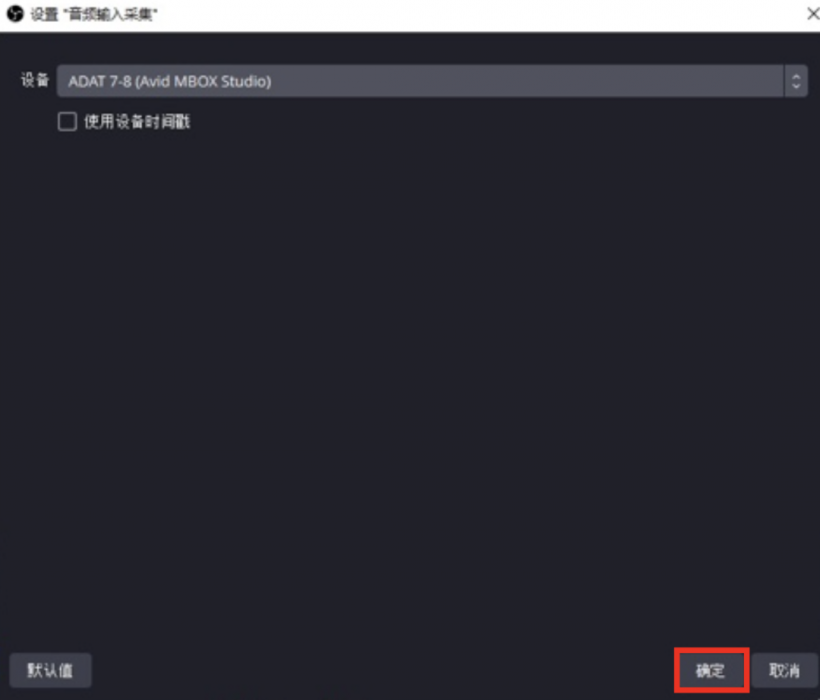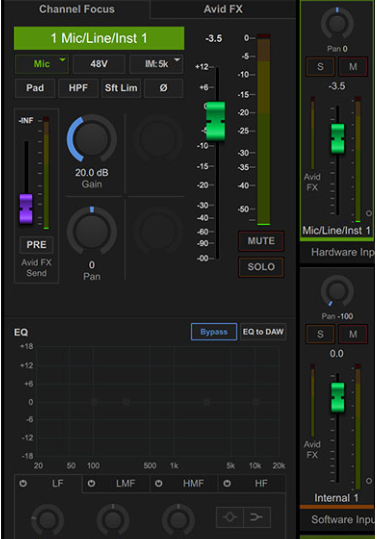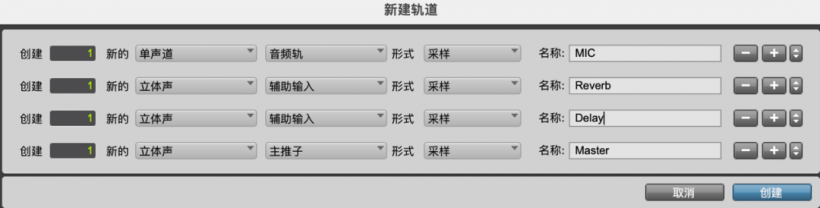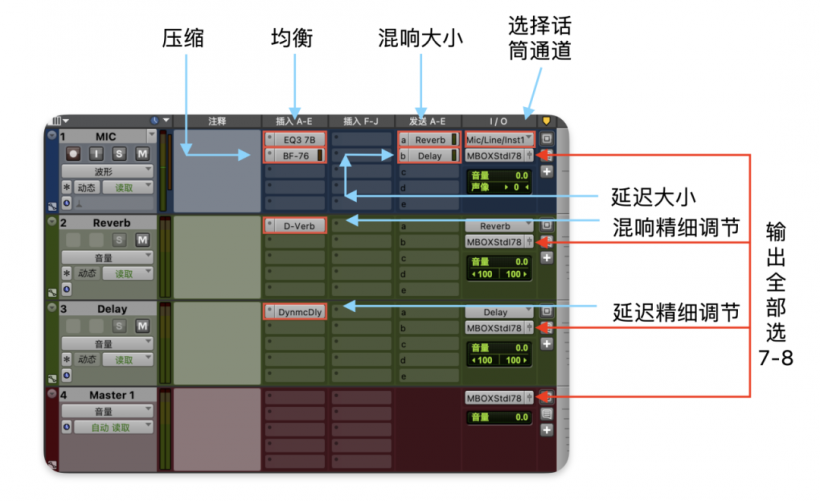实时掌控:Avid Mbox Studio 在直播音频工作流中的无限可能
随着数字音频技术的飞速发展,Avid为音频爱好者和专业音乐制作人带来了一个融合了卓越的音频质量和出色的操控性的强大工具—Mbox Studio。
Avid Mbox Studio 是一款多功能的音频接口,为用户提供了高品质的录音和混音能力。无论您是在家工作、演出现场还是录音室,Avid Mbox Studio都能满足您的需求。通过其先进性功能和洞察的控制界面,您可以轻松地捕捉、编辑和传送您的音乐表演,达到新的高度。无论您是专业的音频制作人还是热爱音乐的业余爱好者,意想不到的是Avid Mbox Studio提供了近乎完美的直播工作流优化方案,同时也使直播工作流有了无限可能。
如果您是一个刚入门的直播行业从业者,那么是否为“音质不好”,“声音不好听”,“不够专业”,延迟大,“不稳定”等问题困扰过呢?
为了解决您的这些困扰,我们将使用Avid Mbox Studio 及其附件为主体搭建一套精简,稳定,无延迟监听/较小延迟监听,音质相对较好的直播工作流解决方案。
小规模直播工作流最简化解决方案
要开始一场直播,那么首先应该是从硬件设备的连接开始的。Mbox Studio丰富的接口数量将是一个良好的起始点。可以满足语言类节目直播,甚至是小型乐队直播的需求。然而今天我们的系统中一切以最基础的工作流为主。
按上图连接设备后,如果是电容麦克风需按下面板上的48V按钮开启幻象供电,然后通过按压输入控制旋钮选择到当前话筒的输入通道,顺时针缓慢的转动输入控制旋钮并对话筒用正常的音量说1234 当该通道的电平指示灯到黄色和绿色交界的位置附近时停止转动,并往反方向稍微回收一点点。
接下来需转动耳机音量旋钮,并继续说1234调节至舒适的音量即可。
接下来是软件环境的搭建,要想发挥Mbox Studio的全部实力那么Mbox Control 的加持是必不可少的。如果说“Avid Mbox Studio在直播音频工作流中有无限可能”那么Mbox Control 可能是工作流中最重要的一环。
首先打开Mbox Control,按箭头所指位置点击Loopback。
点击该位置打开Mbox Studio的Loopback功能,此时软件输入部分7-8通道的信号便会给到ADAT 7-8通道进行Loopback。
很快就好
接下来需打开OBS这一类的直播软件,本文将使用OBS 进行演示操作。
点击确定
完成这个步骤后点击开始直播,便可以把经过Mbox Studio输出的信号通过OBS直播出去。
点击输出控制推子中的 ADAT 7-8可进入直播mix调节部分。(只对直播声音有效)
需要注意的是因为前面设置电脑音频输出到了7-8,那么此时如果想要调节电脑播放音频的声音大小需要调节软件输入7/8的推子。
点击输出控制推子中的Headphone1可进入耳机输出1的mix调节部分。(该调节并不会影响直播出去的声音)
因为Mbox Studio内置了DSP处理器,所以可以实现真正的0延迟带效果监听。
“声音不好听” “有延迟”“不稳定”在Mbox Studio面前都不是问题
Mbox Studio 内置均衡器,混响器,延迟效果器,在绝大部份场景中这些问题都能迎刃而解。
这是Mbox Studio的通道EQ调节模块,共有四个频段可以调节。
如果您是要做语言类的节目那么建议首先点灭Bypass开关点击LF。并把Freq旋钮拧到大约75HZ的位置,Gain旋钮拧到最左边来做低频的衰减。
然后点击HF开关,并把旋钮拧到8k HZ的位置来进行3-5 dB左右搁架式的提升,这样就得到了一个“通透”且带有少量空气感的音色。
点击Avid FX 可进入内置延迟效果器与混响效果器的控制面板。
Bypass:延迟效果器的开关
Delay:(60/当前歌曲速度/4)X 2n 所获得的数值,根据实际需要在其中选择任意值。(例如一首歌的速度为60,则(60/60/4)=0.25 0.25X2或X4......的值便可作为Delay的值。
Feedback:控制从延迟输出应用到其输入的反馈量(从-100到100)。它还控制延迟信号的重复次数。负反馈设置为翻边效果提供了更强烈的“隧道状”声音。
Bypass:混响效果器的开关。
Large:按下可在大 中 小 三种空间大小进行切换。
Hall:按下可在Hall(厅堂),Chruch(教堂)中进行切换。
Decay:(60/当前歌曲速度/4)X 2n 所获得的数值,根据实际需要在其中选择任意值。
该推子为当前通道发送给混响及延迟效果器声音的大小。(当前情况下可以理解成混响的大小)
完成这些后就可以开始一场高音质专业版直播了。
直播结束后如果是电容话筒请先关闭48V
再断开话筒连接
如果想要更多可能的声音调节那么Mbox Studio搭配随赠的Protools Studio便是最优解。
(注意:如果用此方案需把Mbox Control的硬件输入通道推子全部静音)
建议按如下配置建立轨道
该预设可在下方链接获取
https://files.catbox.moe/wk16d0.zip
如果您有购买设备的需求
请您扫描该二维码
文章出处 https://mp.weixin.qq.com/s/_ZQV3j7zPhgSVJ7qHGuwSg
转载新闻请注明出自 Midifan.com